Tipy na vytváranie snímok obrazovky v systéme Windows Phone 8.1
Proces snímania snímok obrazovky v systéme Windows Phone 8.1 je iný ako vo verzii 8.0. Tu je postup, ako to urobiť a potom pomocou ďalších aplikácií vyťažiť maximum zo svojich záberov.
Nasnímanie snímok obrazovky v systéme Windows Phone 8 bolo uskutočnené používateľompodržte tlačidlo napájania a potom klepnite na ikonu Windows v dolnej časti. Spoločnosť však zmenila kombináciu v systéme Windows Phone 8.1. Tu je pohľad.
Windows Phone 8.1 Screenshots
Ako je vidieť na obrázku nižšie, počnúc Windows Phone 8.1, snímanie obrazovky sa vykonáva stlačením tlačidla vypínač + zvýšenie hlasitosti v rovnaký čas. Môže to chvíľu trvať, ako si na to zvyknete - niekedy vypnete obrazovku. Všimli sme si tiež, že si zvyknutie môže trvať dlhšie v závislosti od typu prípadu, ktorý používate. Akonáhle si na to zvyknete, je to skutočne jednoduché a oveľa rýchlejšie na nových telefónoch so systémom Windows.

Zdá sa, že spoločnosť Microsoft si nemyslí, že ju budete potrebovaťrýchly prístup k snímke obrazovky, takže v hlavnej ponuke musíte prejsť na Fotografie a potom nájsť album Snímky. Toto je pre mňa nepríjemné, pretože je ľahšie získať prístup k snímke obrazovky v systéme Android.
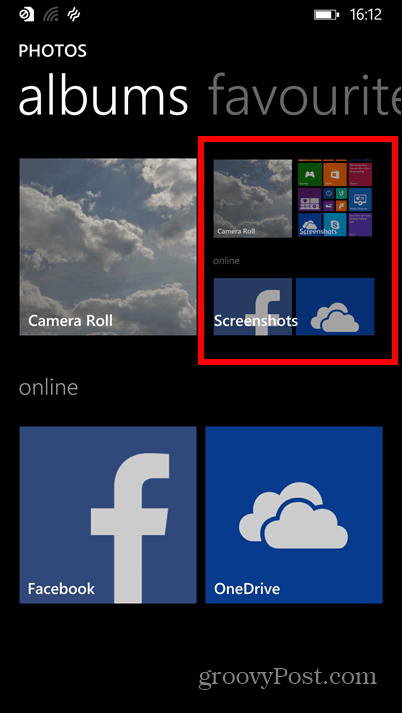
Môžete tiež pripojiť telefón k počítačupomocou kábla USB a pomocou programu Prieskumník súborov v systéme Windows ich nájdite v priečinku Obrázky na telefóne alebo na karte SD, podľa toho, kde ste ich nastavili na ukladanie. Viac informácií nájdete v našom článku o presúvaní položiek medzi telefónom a kartou SD pomocou aplikácie Storage Sense.
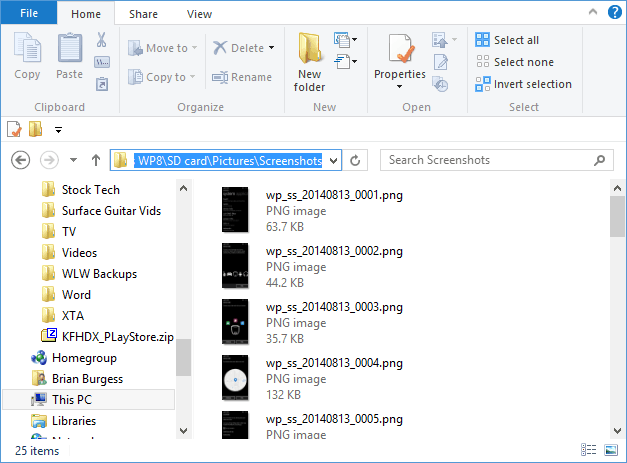
Pridajte poznámku k snímke obrazovky
Ak tieto snímky obrazovky ukladáte pre projekt, OneNote je bezplatný spôsob, ako ich usporiadať a umožňuje vám prístup k snímkam na vašich zariadeniach - vrátane Android, Mac a iOS.
Ak to chcete urobiť, otvorte snímku obrazovky a potom na ňu klepnite a potom klepnite na tlačidlo zdieľania v dolnej časti.
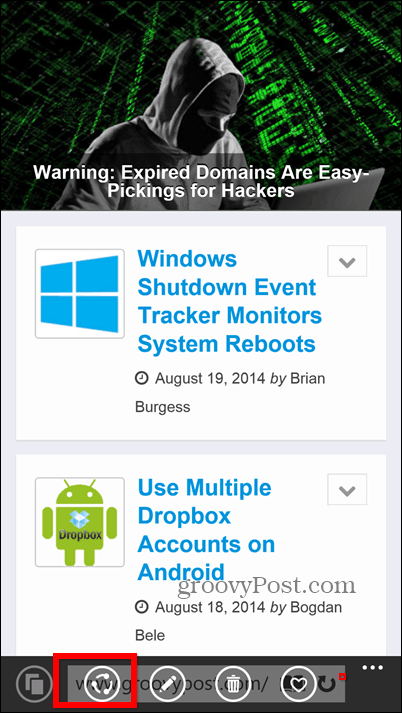
Získate tak zoznam možností zdieľania, v ktorých chcete vybrať možnosť OneNote. Upozorňujeme, že existuje množstvo ďalších služieb, s ktorými môžete zdieľať svoje snímky obrazovky.
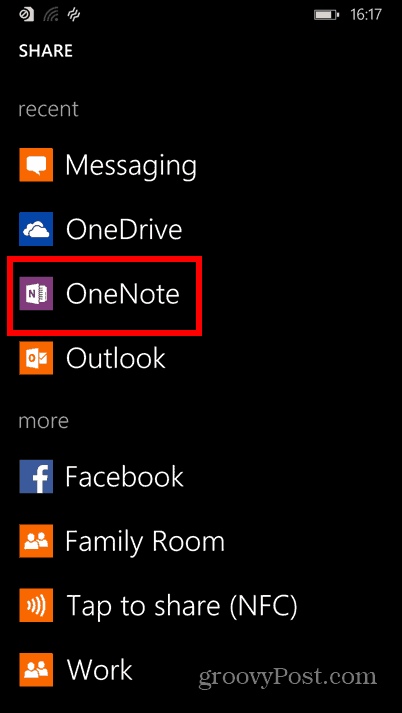
Teraz môžete ľahko zaznamenať, čo ste mali na mysli, keď ste zachytili snímku obrazovky.
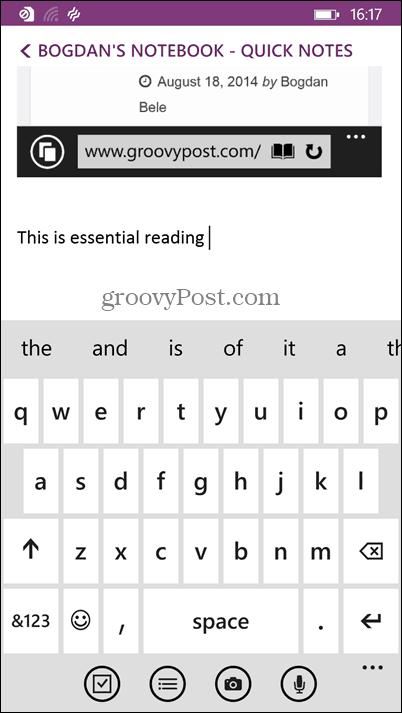
Nastaviť snímku obrazovky ako uzamknutú obrazovku
Dobre, takže toto je skôr zábavné použitie akočokoľvek iné. Ak si však požičiavate telefón, môžete na niekoho hrať pekný žart. Začnite nasnímaním snímky obrazovky Štart (nezabudnite presunúť dlaždice všade, aby ste ich ešte viac pomýlili) a potom ju otvorte v priečinku snímok obrazovky. Klepnite na Viac gombík (tri bodky) vpravo dole.
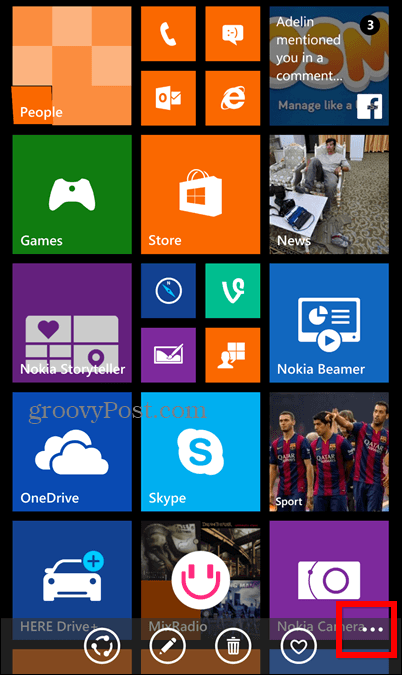
Teraz klepnite na Nastaviť ako uzamknutú obrazovku.
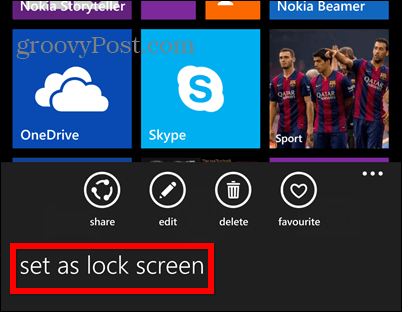
Obrázok bol nastavený ako uzamknutá obrazovkatelefón. Môže to mať hodiny, ale som si istý, že si to bude vyžadovať väčšinu ľudí. Pokiaľ tak neurobia, klepnú na obrazovku ako blázni a môžete sa smiať.
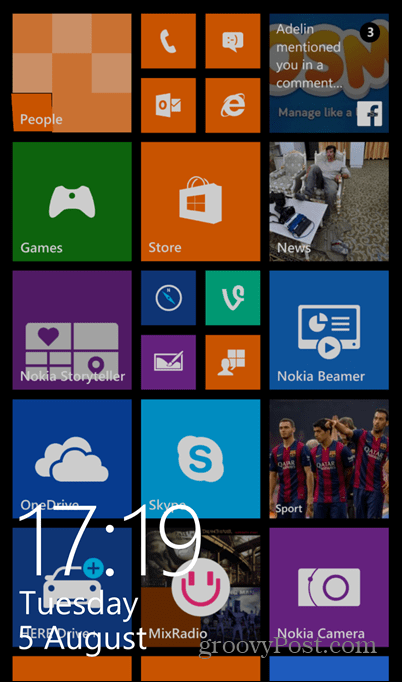
Zrejme tu berieme veľa snímok obrazovkyvšetky naše články, ale rád by som vedel, na čo používate snímky obrazovky v telefóne Windows Phone alebo na akomkoľvek mobilnom zariadení. Zanechajte komentár nižšie a povedzte nám o tom.










Zanechať komentár